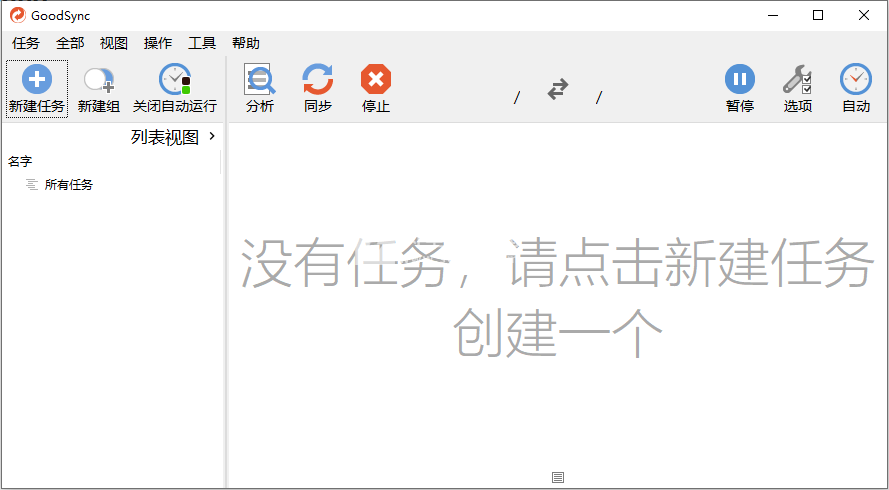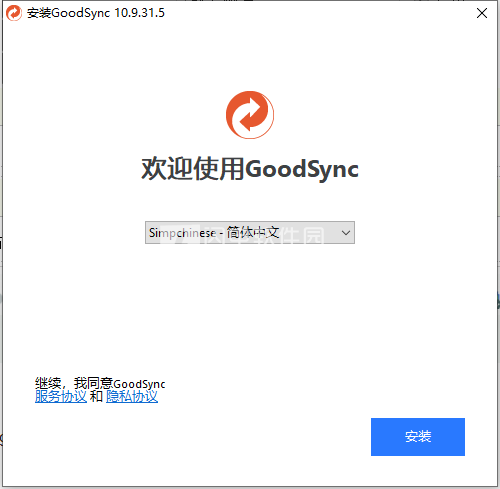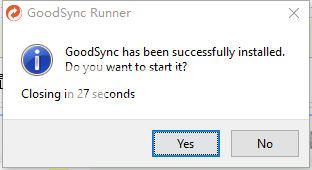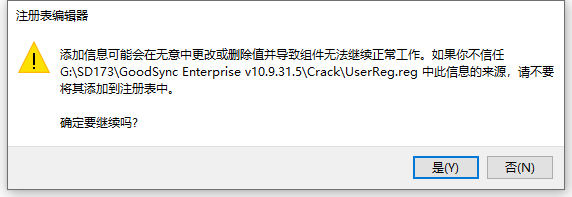GoodSync破解版是一款功能强大的文件同步和备份工具,GoodSync轻松备份和同步文件。将确保您的文件永不丢失。使用可将两个或多个文件夹与文件同步,即GoodSync通过将新文件或更新文件从它们出现的文件夹复制到它们旧的或不存在的文件夹并通过传播删除来确保它
GoodSync破解版是一款功能强大的文件同步和备份工具,GoodSync轻松备份和同步文件。将确保您的文件永不丢失。使用可将两个或多个文件夹与文件同步,即GoodSync通过将新文件或更新文件从它们出现的文件夹复制到它们旧的或不存在的文件夹并通过传播删除来确保它们中的文件夹和所有文件是相同的。你通过本地网络将笔记本电脑与台式电脑同步。支持通过Internet同步不在同一网络上的两台计算机上的文件夹。通过USB密钥在工作和家用计算机上保持用户文件同步。增量备份从主硬盘驱动器到便携式硬盘驱动器或其他计算机的所有文件。本次小编带来最新破解版,含破解文件和安装破解教程!
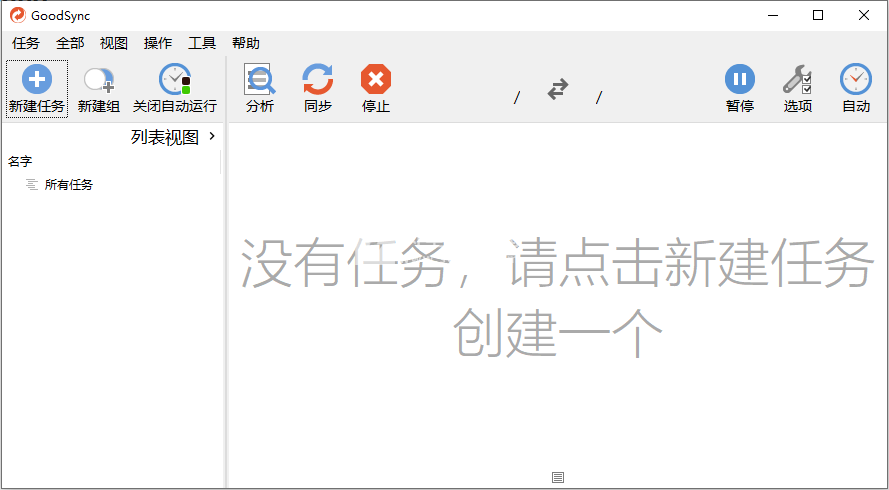
安装破解教程
1、在本站下载并解压,得到GoodSync Enterprise 10.9.31.5.exe安装程序和crack破解文件夹

2、双击GoodSync Enterprise 10.9.31.5.exe运行,如图所示,选择简体中文,点击安装
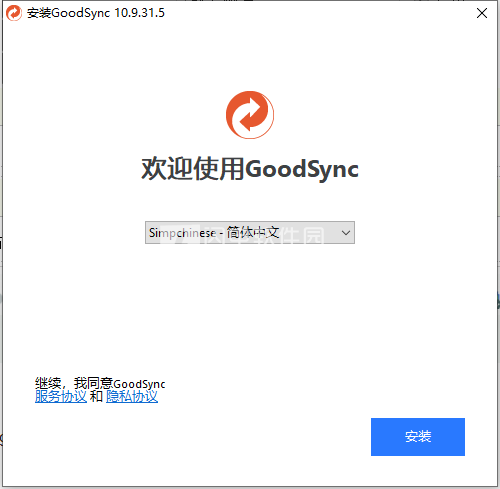
3、如图所示,完成,点击no不运行
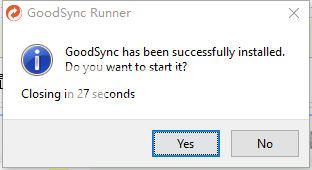
4、不要运行,然后将crack破解文件夹中的fix-gsync-v10.exe复制到安装目录并双击运行,会有一个黑色窗口飞快闪过,完成后我们运行破解文件夹中的UserReg.reg,点击是
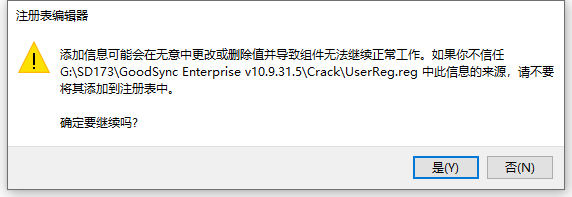
软件功能
1、文件备份
一种简单,快速且安全的方法,可以自动将所有数据备份到多个目标并在需要时还原。
2、文件同步
实时和自动化数据复制,用于跨多个目标和平台的单向或双向同步。
3、实时数据传输
自动,计划和实时备份和同步,无需用户交互。
4、块级数据传输
仅传播自上次分析以来更改的数据块,从而显着减少备份时间,网络消耗和存储要求。
5、无人值守的服务
作为后台服务运行,执行自动,计划和实时备份,无需用户交互。
6、端到端加密
通过对传输和静止时的关键任务数据应用AES-256位加密来提高安全性。
7、版本历史控制
保存数据更改历史记录的单个或多个版本,确保最大程度的保护和最短的数据恢复时间。
8、复制锁定的文件
保证在用户设备上同时打开的文件的备份和同步。
9、文件和文件夹
移动/重命名检测
GoodSync检测文件/文件夹重命名并将其作为移动命令执行。
10、安全属性
传播
能够跨Internet监视和传播文件安全属性,在不同位置保持相同的访问权限级别。
11、BANDWITH
THROTTLING
控制每个GoodSync作业允许的最大带宽速度,消除对其他基本服务的不必要中断。
12、其他GoodSync功能
操作和更改报告的日志:在树上报告所有更改,并进行文件修改。GoodSync执行的所有文件操作都会记录到日志文件和屏幕上。可以使用更改报告进行跟踪和分析。
修复访问被拒绝错误: GoodSync的一部分始终以提升模式运行,因此它处理文件操作,否则会导致访问被拒绝错误并需要用户帐户控制提升。
复制符号链接或向下钻取:符号链接可以复制为链接(按原样复制)或指向它们的文件。
自动冲突解决:自动解决数据版本之间发生的冲突,保护获胜方,同时保存覆盖版本。
通过MD5验证文件复制: GoodSync可以通过MD5校验和比较文件或比较整个文件正文以确保正确复制。
远程文件夹的自动重新连接:如果远程文件夹在分析或同步期间失去连接,则会自动重新连接远程文件夹。
非保留文件系统的文件模式时间转换:对于在复制时不保留文件修改时间的文件系统,GoodSync实现了一种新颖的时间转换技术,使模拟时间看起来可以通过复制操作保留。
检测并修复时间偏移:当文件数量的修改时间相同整数小时时,GoodSync可以在不复制文件的情况下纠正文件修改时间。
复制扩展属性: GoodSync复制用于在Mac上存储自定义图标的文件的扩展属性。
并行线程:您可以在多个线程中运行同步,并行工作以实现更快的文件传输速度。
排除和包含过滤器:可以基于名称模式,大小,模式时间从同步中排除文件。
可移动驱动器的可移植路径:您可以指定以卷名开头的文件夹路径,以便无论使用何种磁盘字母都可以找到您的卷。
使用说明
怎么运作
1、安装GoodSync
在Windows,MAC,LINUX或NAS平台上下载并安装。在前30天免费访问高级GoodSync功能。
2、创建您的第一个GoodSync作业
创建并命名您的第一个GoodSync作业,并在单向备份或双向同步之间进行选择。
3、选择源和目标文件夹
找到您要备份或同步的文件,然后选择目标。GoodSync支持所有主要协议和云服务。
4、选择自动化选项
使用实时,定期或计划的自动化选项自动化您的GoodSync作业。放心,知道你永远不会再丢失一个文件。
使用帮助
一、逐步同步典型的GoodSync用户体验包括以下阶段:
0、选择要同步的文件夹oUser选择要同步的左右文件夹。
o仅在设置作业时完成一次。
1、比较分析o单击“分析”按钮时发生。
oGoodSync计算必须进行的更改才能使文件夹相同。
2、用户审核的建议同步操作oResults of Analysis以文件/文件夹树的形式呈现给您。
o左箭头或右箭头指向文件复制的方向。中间的圆圈表示无复制。
o交叉箭头表示传播删除。例如,从左到右交叉箭头表示GoodSync检测到左侧文件的删除,并且它想要将其传播到右侧。
o当前有效方向用箭头或圆圈表示绿色和厚。
o其他可能的方向由灰色和禁用的箭头或圆圈表示。
o您可以通过单击所需的箭头来更改同步方向。
3、同步o单击“同步”按钮时会发生。
o Analysis中提出并可能由用户更改的文件应用于实际文件。
o同步文件夹及其中的所有文件变为相同。
二、如何创建新工作
在“作业”菜单上,选择“新建”,或单击工具栏中的“新建作业”按钮
创造一份新工作
在NewGoodSync作业提示上:
输入新作业的名称。
选择Backup或Synchyronize作为您的作业类型。
单击“左浏览”按钮。为新作业选择左侧文件夹。
单击“右浏览”按钮。为新作业选择正确的文件夹。
单击“分析”按钮并查看建议的更改。
单击“同步”按钮。
您的文件现在已同步!-是的,就是这么简单!
三、如何启用自动设置 - 设置并忘记它!
您可以选择各种自动设置。您只需设置一次同步作业,GoodSync将根据您的首选计划/设置自动同步您的文件。
从作业菜单中选择选项。
选择“ 自动”部分。
根据需要设置特定的自动设置。
GoodSync现在将根据您的设置自动同步您的文件
 文件同步和备份软件 Goodsync Enterprise v10.13.0.0中文破解版
文件同步和备份软件 Goodsync Enterprise v10.13.0.0中文破解版
 文件同步和备份软件 Goodsync Enterprise v10.13.0.0中文破解版
文件同步和备份软件 Goodsync Enterprise v10.13.0.0中文破解版